3.1动作捕捉
使用动作捕捉,第一步是校准,然后是全身动捕添加人物和使用标记体
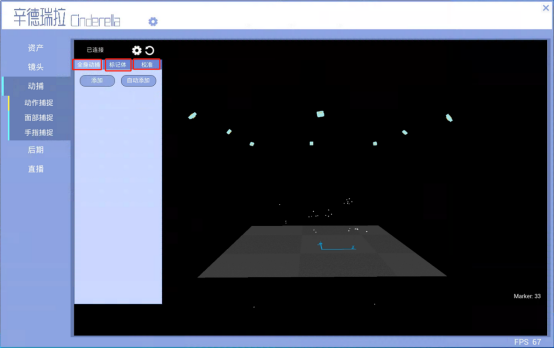
校准
校准主要包含“屏蔽环境光”、“清除屏蔽”、“校准相机”和“设置房间坐标系”。系统在初次安装、相机挪动以及长时间的重力导致的相机轻微移动都需要重新校准系统:“屏蔽环境光”后执行“相机校准”操作。确定新的坐标原点时可进行“设置房间坐标系”操作将系统的坐标原点设置到“柔性标定板”的坐标原点处后

校准相机
首先需要清场(将场景中穿动捕服的演员或者有反光物体转移到场景外),再屏蔽场景
内所有噪点(未做屏蔽环境光,无法进行相机校准),再点击校准相机开始扫场,需要挥动2点校准杆,在场地中均匀的挥动,直到每个相机的进度全部采集完毕。

校准完毕后总体开始计算,校准完成后校准成功的相机都会显示“成功”,校准失败的相机会显示“失败”。
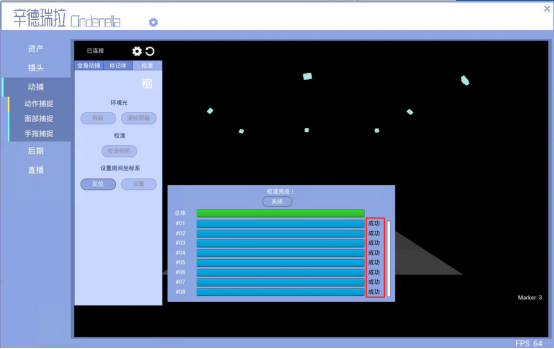
设置房间坐标系
把柔性标定板放置在场地中心点后(一般都把场地中心点设置为坐标原点),点击定位(仍可以调整位置),然后再点击设置(确定)。
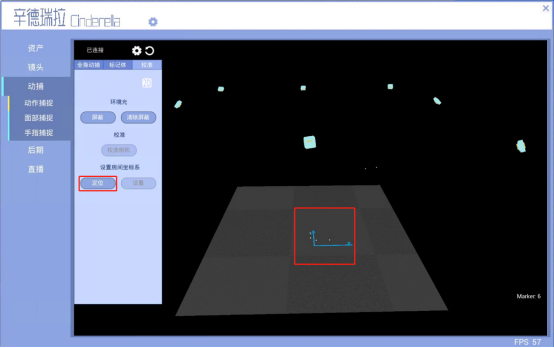
全身动捕
分为手动添加和自动添加,演员需要按照青瞳53点贴点标准(附件1)贴点,然后站在场地中间摆T-pose(双手双臂伸直,头朝前,双脚分开与肩同宽)

手动添加
点击添加,添加成功后现在骨骼模型,没有添加成功请检查贴点。
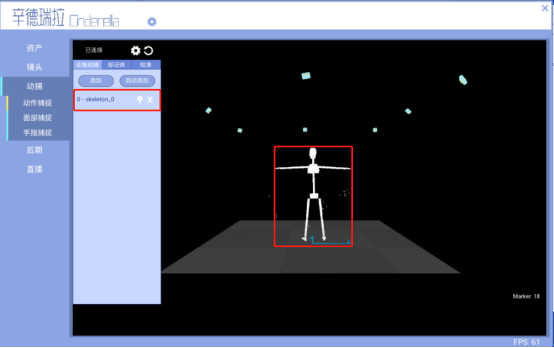
自动添加
点击自动添加,提示30秒准备倒计时,可以适量增加和减少,倒计时结束后,进行120秒检测添加,满足添加标准,创建出骨骼模型。
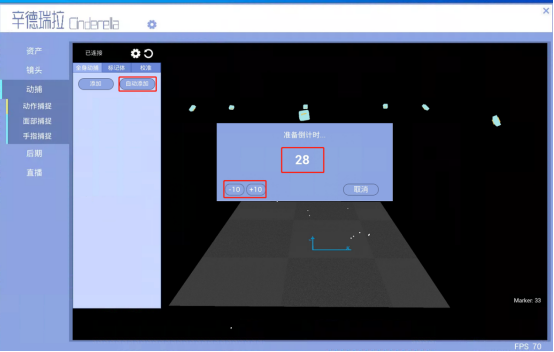
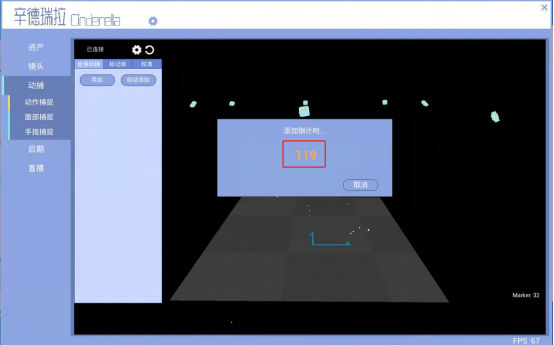
标记体
动捕内置一个游机相机标记体,放入场地自动识别,点击重置按钮,重置标记体旋转轴向和房间坐标系一致。
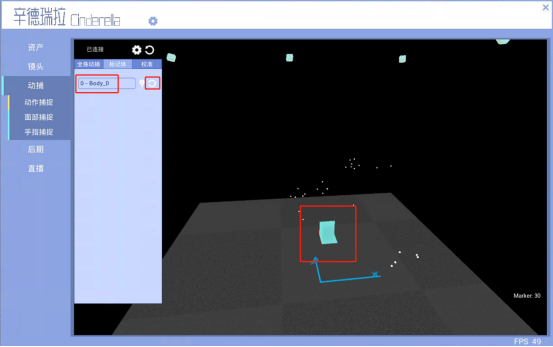
3.2面捕捕捉
面捕捕捉连接需要使用面捕苹果手机(最低版本iphoneX)LiveLinkFace软件。
面捕设置
苹果手机连接到同一个网络后,在livelink软件中设置主体名称和添加目标
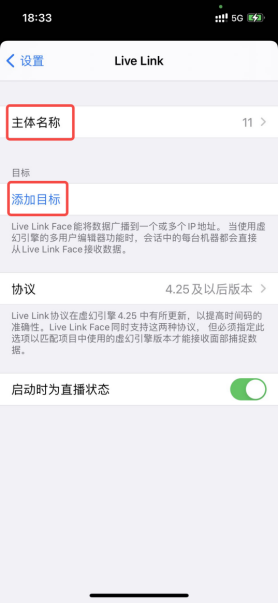
添加目标的ip地址为辛德瑞拉显示的本机地址,在辛德瑞拉中填入livelinkface的主体名称,就能连接面捕。

点击面部变形调整,展开面捕变形名称,调整比例和偏移。

3.3手指捕捉
在电脑usb3.0的接口,插上无线发射器,打开手套电源开关和MRVidol软件,手套会自动连接。
绿色显示连接正常
数字代表电池电量
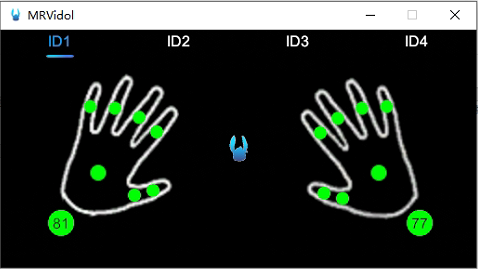
手套设置
右键蓝色兔子图标,点击设置UDP打开设置界面

UDP通信选择SDK,本地端IP选择本机IP地址,远程端IP输入本机IP
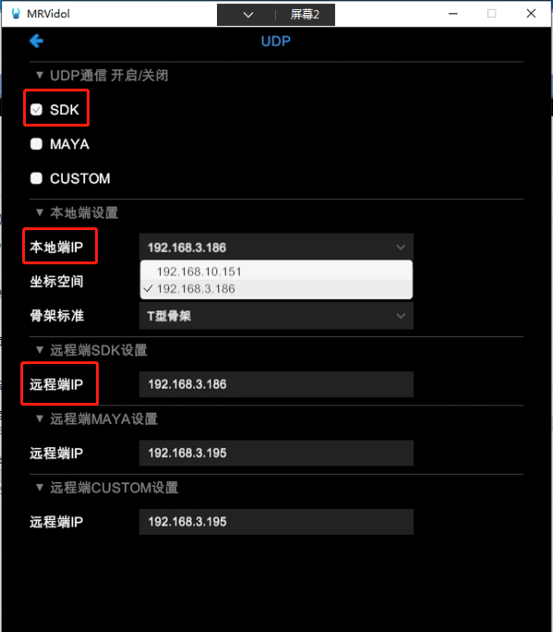
在辛德瑞拉中输入本机IP,连接手套。

手套使用设置
右键蓝色兔子图标。
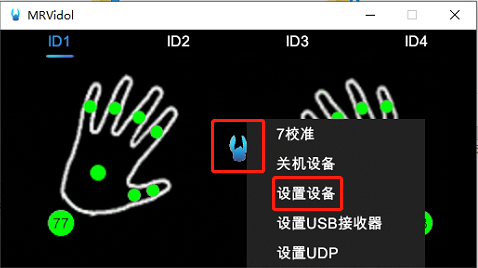
打开设置设备,先进行静态校准,再进行动态校准。

静态校准,手套置于桌面,点击静态校准
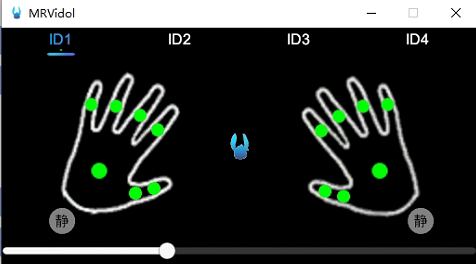
动态校准,带上手套,一边转圈一边手划八字

点击打开坐标轴和拇指修正,可以对模型手指数据的坐标轴指认,拇指修正功能。
